這篇文章介紹一下 NXP DSC 開發環境 CodeWarrior 安裝注意事項。
一、下載軟體流程
1. CodeWarrior (後續簡稱為 CW)是用於 DSC 編譯的 IDE
可以在原廠官網上進行下載:https://www.nxp.com/design/design-center/software/development-software/codewarrior-development-tools/downloads:CW_DOWNLOADS 。請點擊下圖紅框用於 DSC 的版本
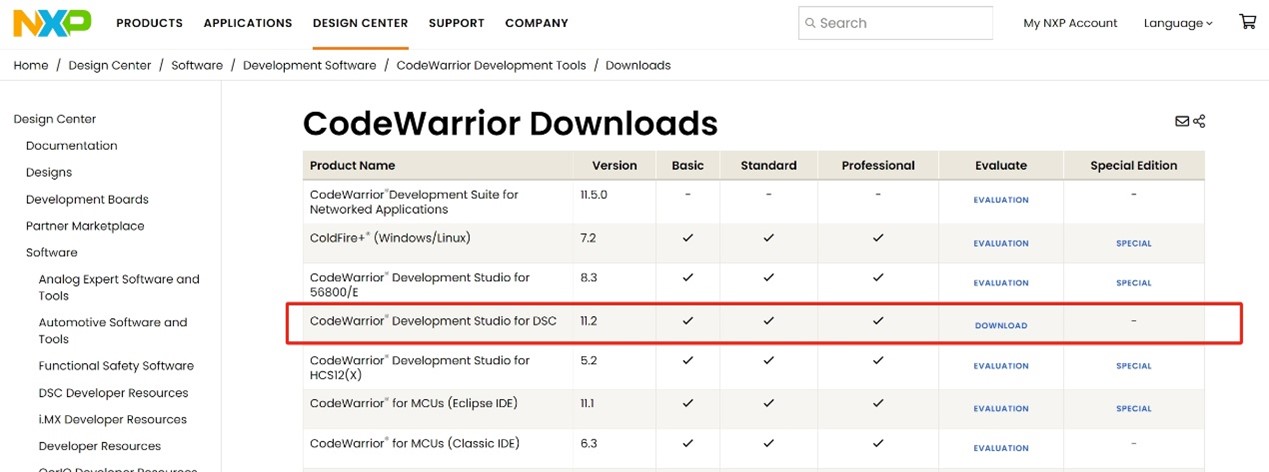
2.點擊紅框所示的版本
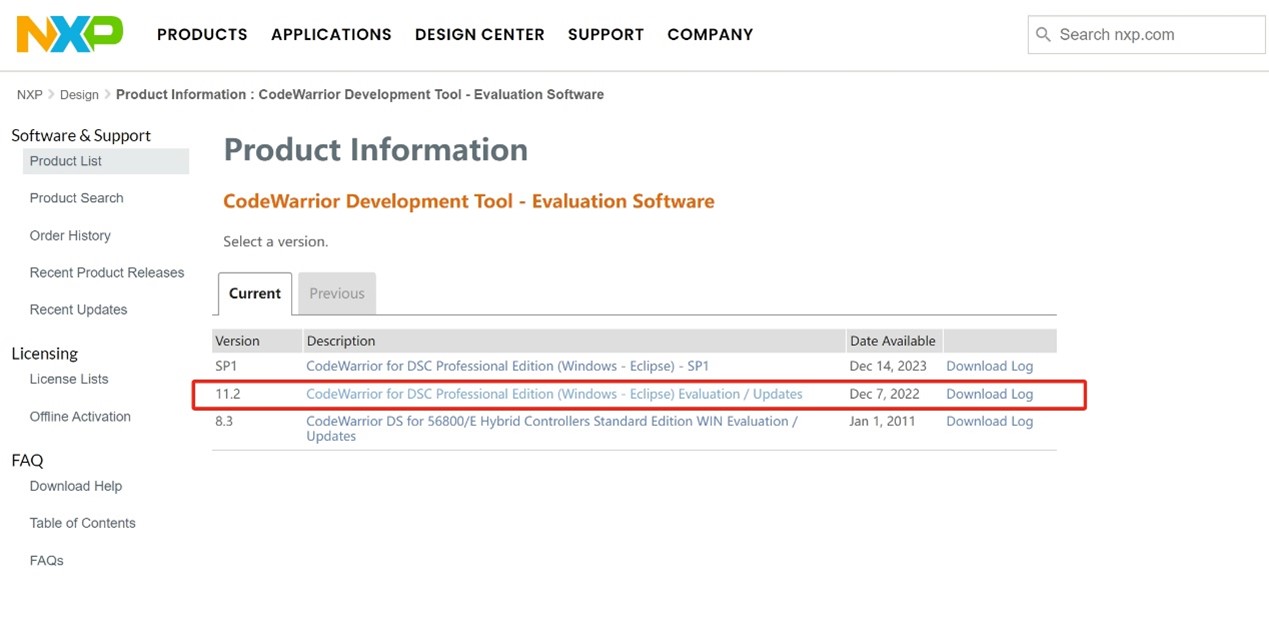
3.直接點擊 I Agree 進行下一步
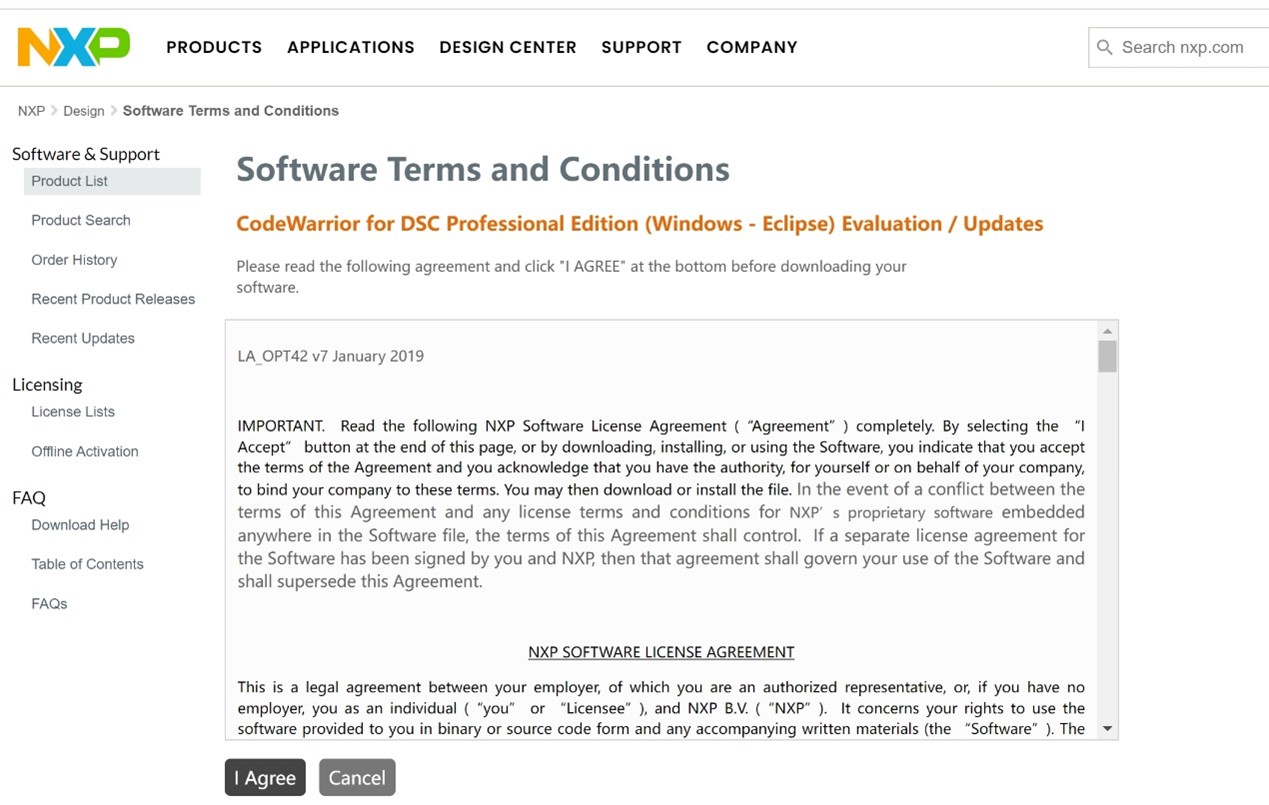
4.下載紅框所示兩個文件,第一個是 CW 的安裝文件,第二個是針對 freescale dsc 晶片的更新包文件,在 CW 安裝時會進行聯網下載,如果過程中下載失敗的話,就可以直接在 CW 中導入這一個文件完成更新。
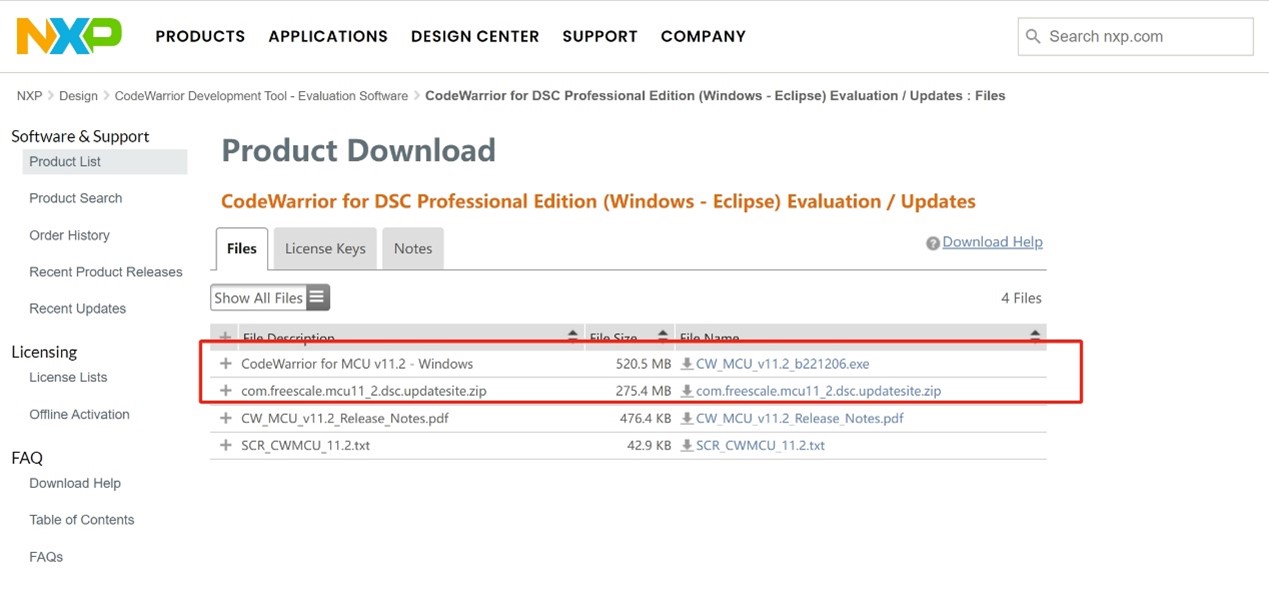
5.點擊紅框所示的,轉到生成 license 界面
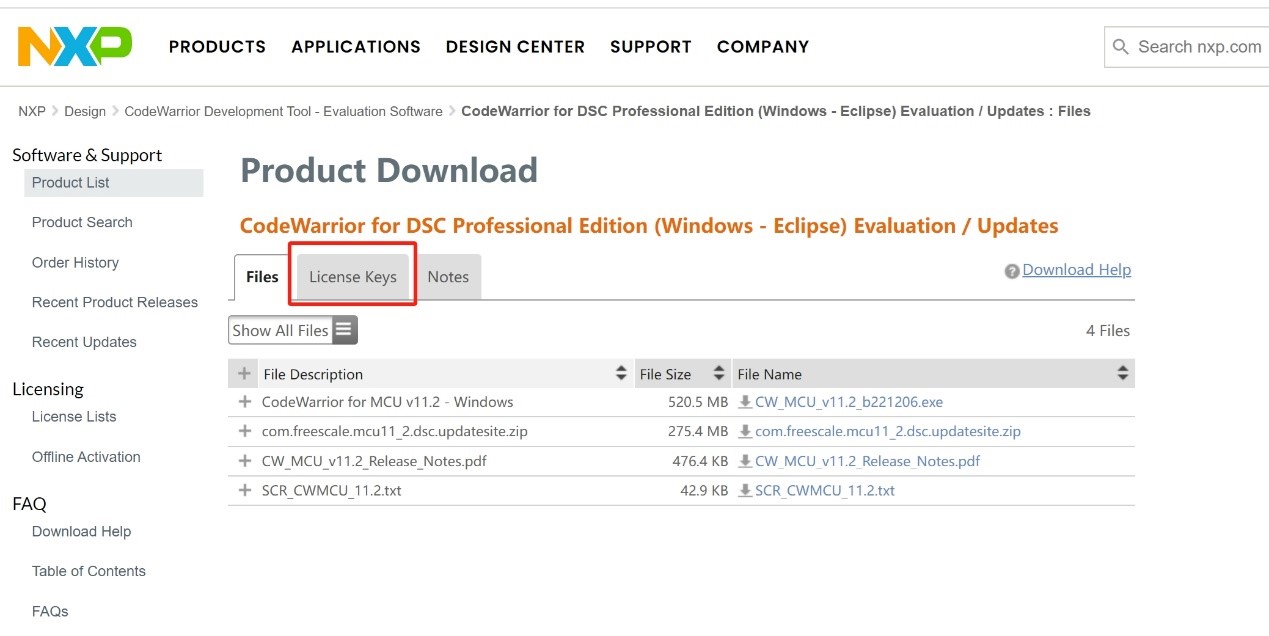
6.在此界面中點擊 generate 生成個人 license。
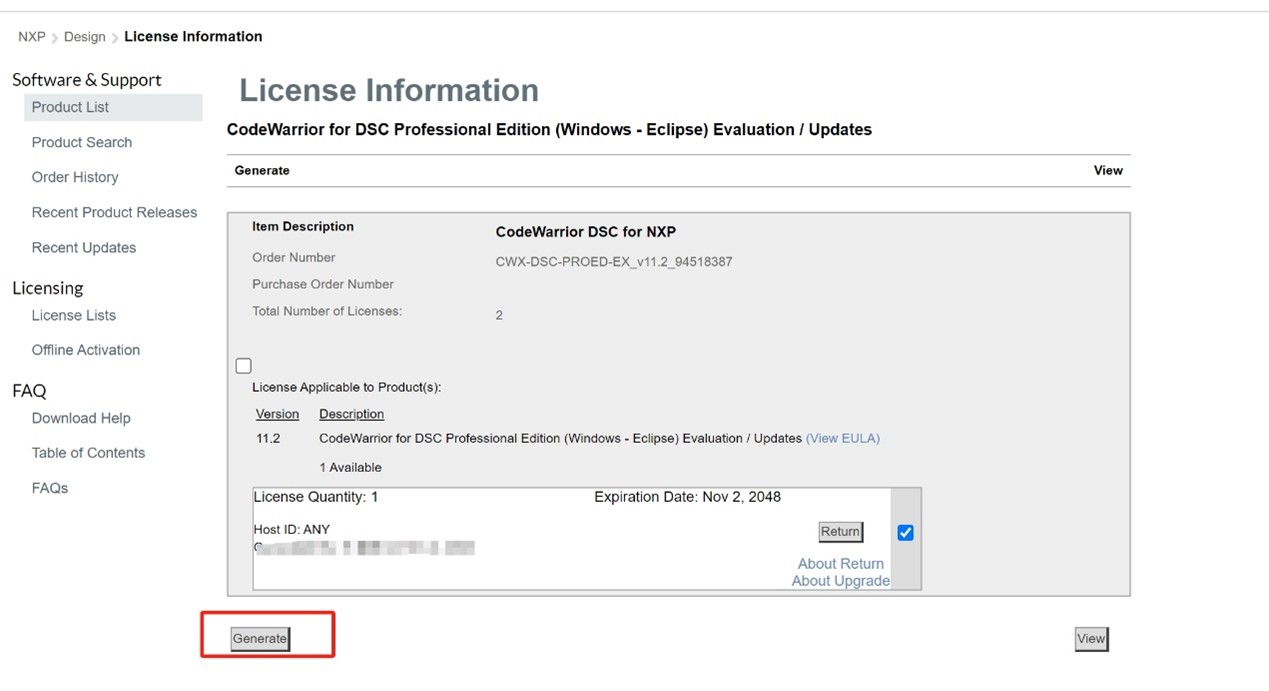
7.點擊紅框所示的 save all 按鍵保存下載 license 文件,格式為 .dat
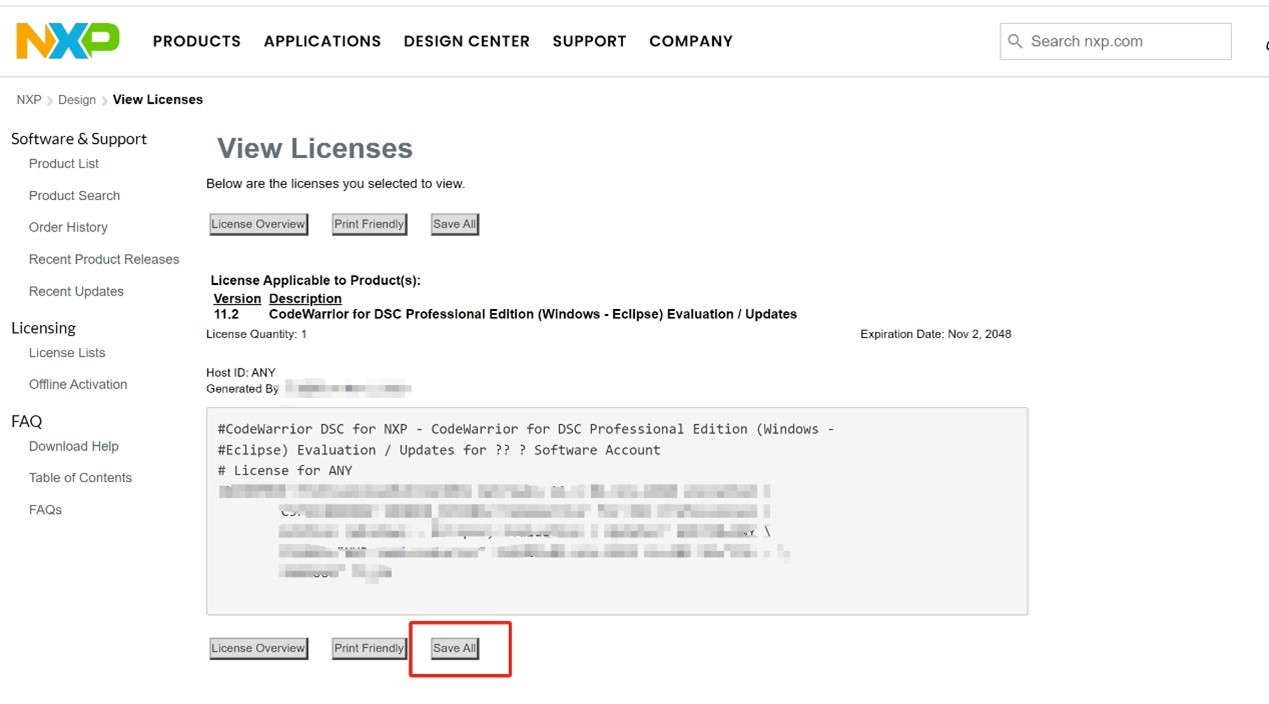
二、導入 license 文件說明
當我們下載完上述文件之後,就可以安裝 CW 了,具體安裝流程這裡就不詳述了。在安裝完 CW 之後,打開軟體可以見到如下界面信息: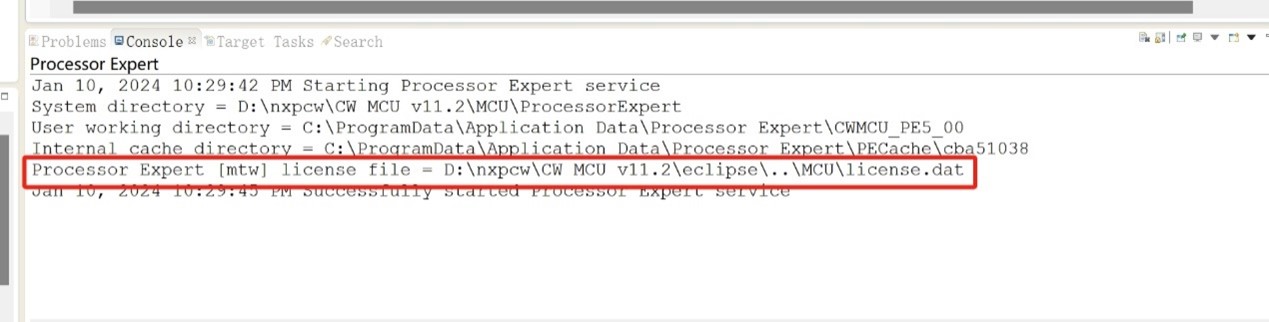
紅框所示就是軟體會檢索驗證 license 文件,默認的 license 文件是只有 40 天試用期,並且對於編譯大小功能都有限制。這個時候我們就需要將上述內容中下載的license.dat 文件進行替換了。
具體路徑就是界面信息中提示的路徑。如下圖所示: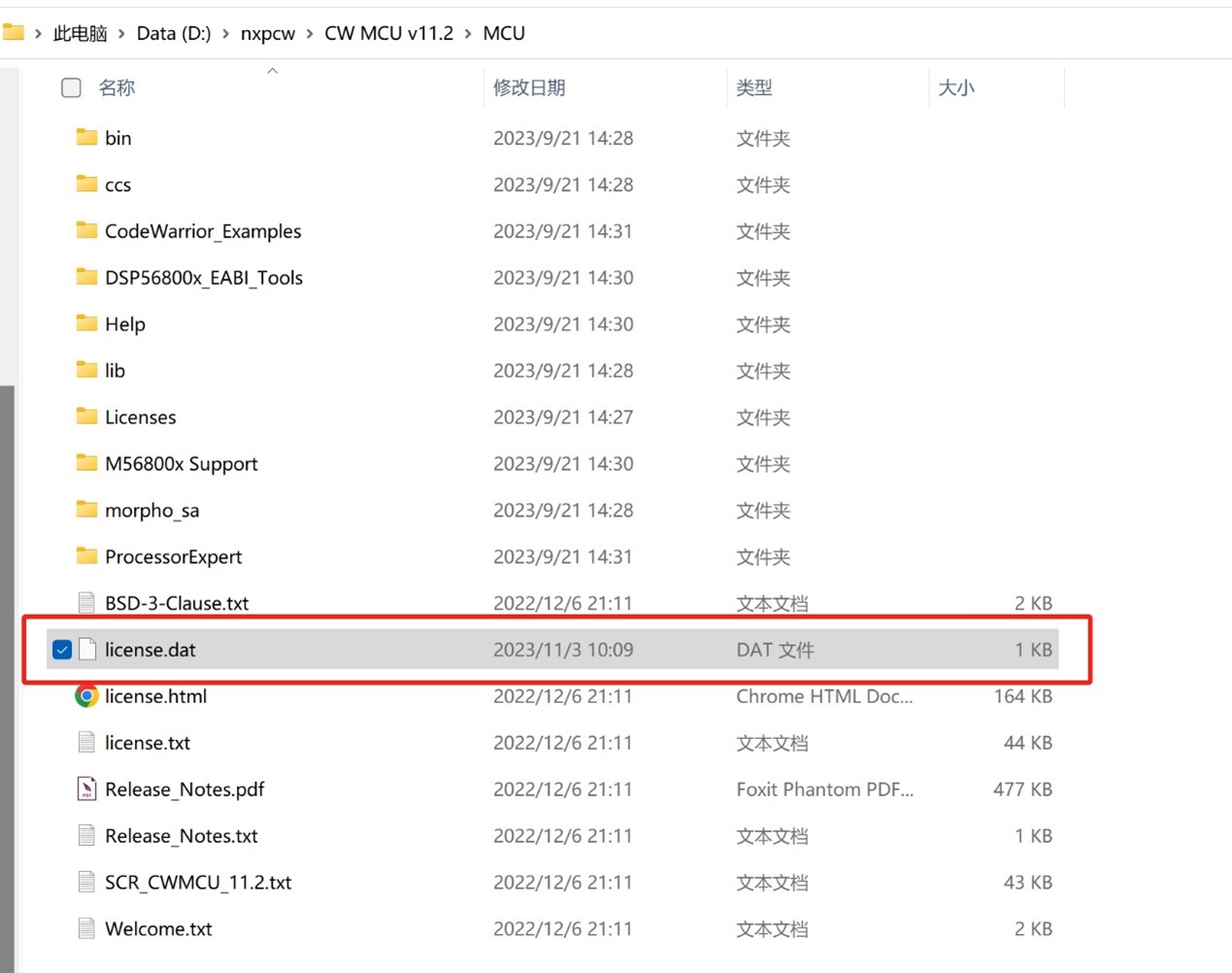
請注意,在替換文件前需要關閉 CW 軟體。在替換完成之後重新打開軟體,點擊導航欄中 help —> Freescale License 後可以見到如下界面: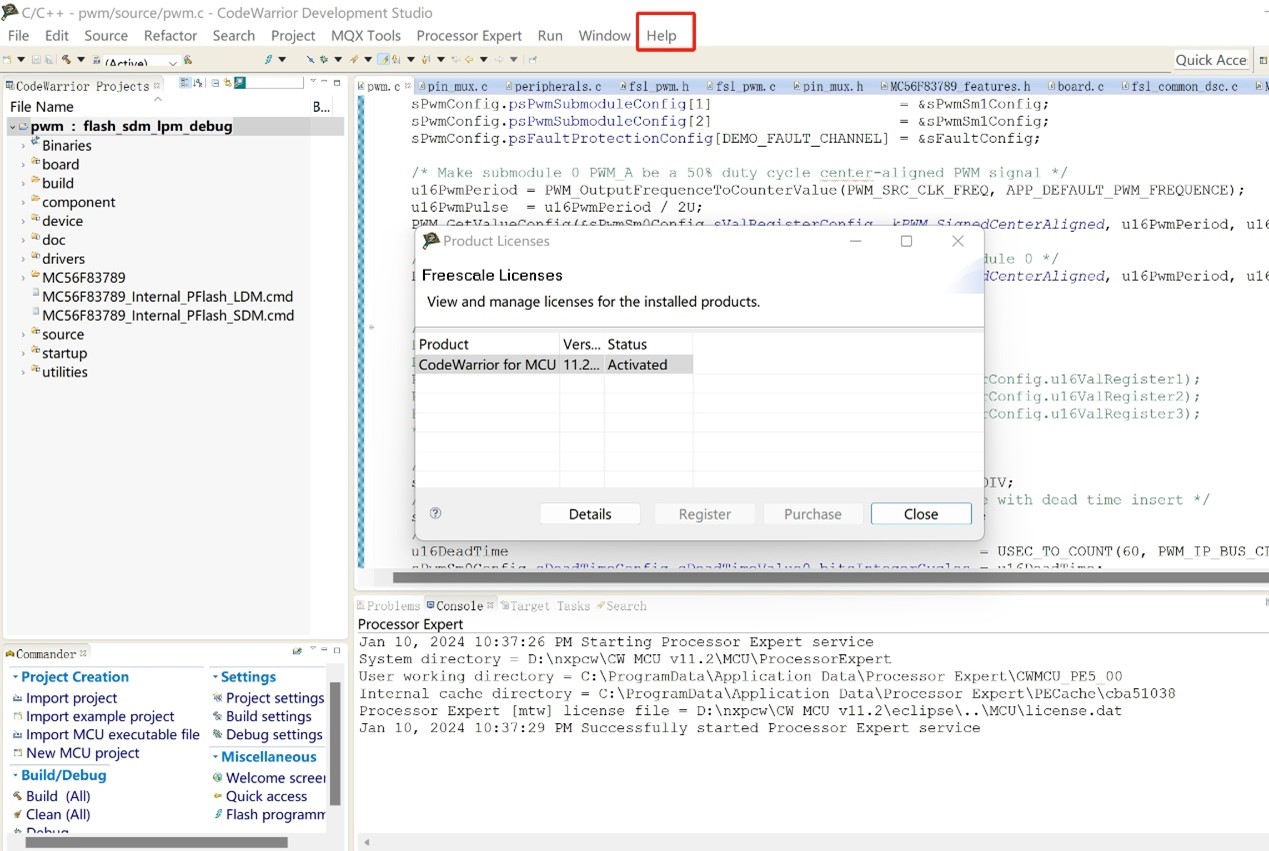
上述界面就證明 CW 以及激活成功了,到此安裝就完成了。
評論